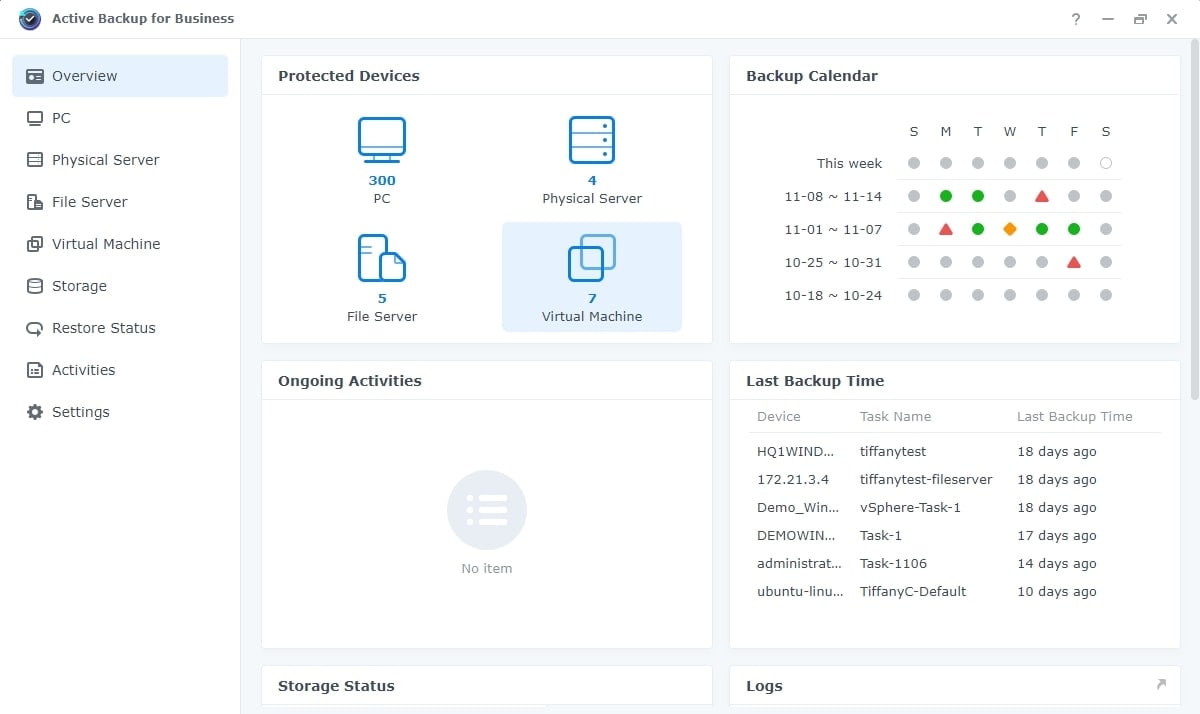
Comme un propriétaire ou gestionnaire d'entreprise, vous savez à quel point il est important de disposer d'un système de sauvegarde fiable et efficace. Toute interruption de vos données ou de vos opérations peut entraîner des temps d'arrêt coûteux et une perte de revenus.
vous trouverez ci-dessous tout sur Synology Active Backup pour entreprise et un guide pour la gestion de plusieurs ordinateurs et la création des sauvegardes à partir d'une application centralisée. En plus, vous trouverez une solution alternative pour les sauvegardes automatiques des données.
Table des matières
Qu'est-ce que Active Backup for Business (ABB) de Synology ?
Depuis que Synology est dans le secteur de la sauvegarde depuis un certain temps, ils ont construit un écosystème complet de solutions matérielles et logicielles. Les particuliers et les entreprises faont usage quotidiennement des appareils Synology NAS et les solutions logicielles les accompagnant. Ces solutions aident les utilisateurs à se servir des appareils matériels Synology de la meilleure manière possible.
Active Backup for Business de Synology est une application gratuite qui peut configurer et surveiller tout ce qui concerne les sauvegardes du Synology NAS. Les utilisateurs l'adorent, et il a 4,3 étoiles sur G2 et une note de 4,7 étoiles sur Gartner.
bien que application ABB de Syology puisse avoir des exceptions, elle devrait fonctionner avec tous les modèles Synology,. N'oubliez pas que les autres fabricants de NAS ne se chargent pas Active Backup for Business. Pour l'exécution de Active Backup for Business, vous aurez besoin des éléments suivants :
- Système d'exploitation DSM (version 6.1.7 et supérieure).
- Ordinateur personnel Windows (7, 8, 10, 11), Mac ou Linux.
- Au moins 4 Go de RAM sur votre NAS.
- Dossiers partagés sur le système de fichiers BTRFS.
L'application se charge des systèmes de fichiers NTFS et APFS et peut gérer jusqu'à cinquante ordinateurs et dix serveurs de fichiers. Cependant, le nombre de sauvegardes simultanées dépend de la RAM de votre appareil NAS.
Comment fonctionne Active Backup for Business de Synology
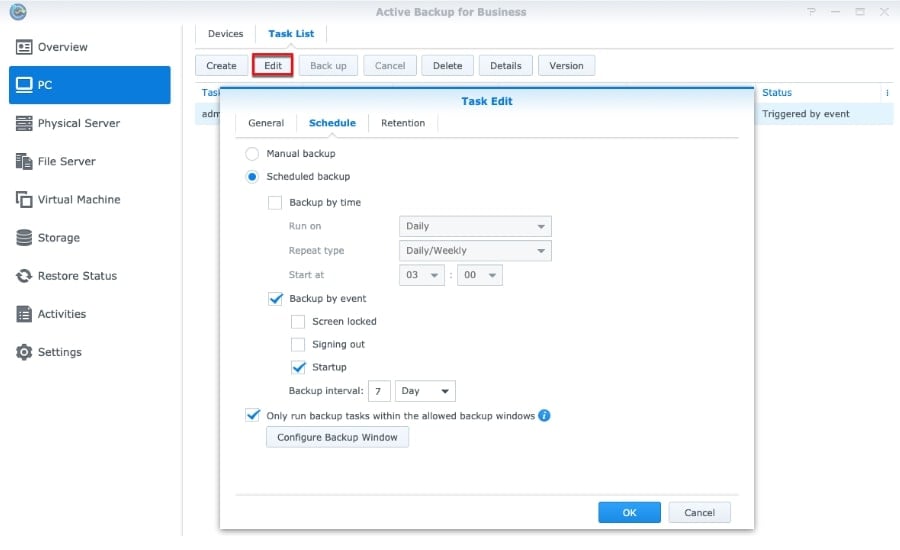
Synology Active Backup for Business est une application de tableau de bord centralisée grâce à laquelle vous pouvez contrôler les appareils de votre réseau et gérer toutes leurs sauvegardes et restaurations. Bien sûr, vous devrez d'abord la configurer sur un appareil Synology, ce qui requiert aussi l'activation d'un compte.
Avec Active Backup for Business, vous pouvez créer des tâches de sauvegarde, en choisissant quoi sauvegarder, où et à quelle fréquence. Vous pouvez aussi activer les options de compression et de chiffrement des données et décider de la durée de conservation des sauvegardes et du nombre de sauvegardes.
Active Backup for Business vous permet aussi la création des modèles de sauvegarde, que vous pouvez appliquer à divers ordinateurs, par configuration rapide des sauvegardes pour les nouveaux appareils que vous ajoutez au réseau.
Comment faire usage de Active Backup for Business de Synology
Vous pouvez télécharger Active Backup for Business via le Centre de paquets si vous avez un Synology NAS, et vous devrez aussi télécharger Active Backup for Business Agent sur votre ordinateur. En plus, Active Backup for Business de Synology vous oblige à le configurer en premier. Voici comment procéder:
- Étape 1 : lancez l' Agent de Active Backup for Business de Synology sur votre ordinateur Windows > connectez-vous à votre périphérique NAS.
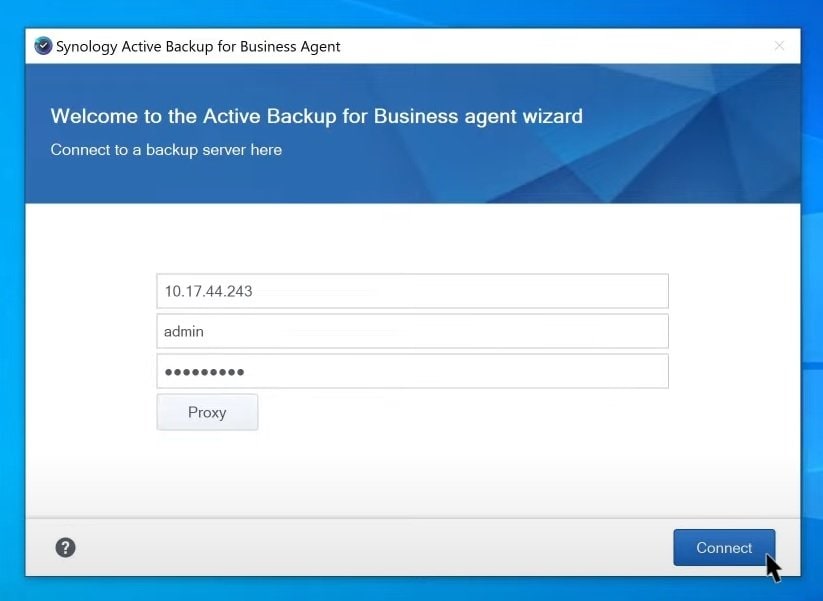
- Étape 2 : Lancez Active Backup for Business sur le NAS.
- Étape 3 : Allez dans Paramètres > Modèle > Créer pour la création d'un nouveau modèle de sauvegarde.
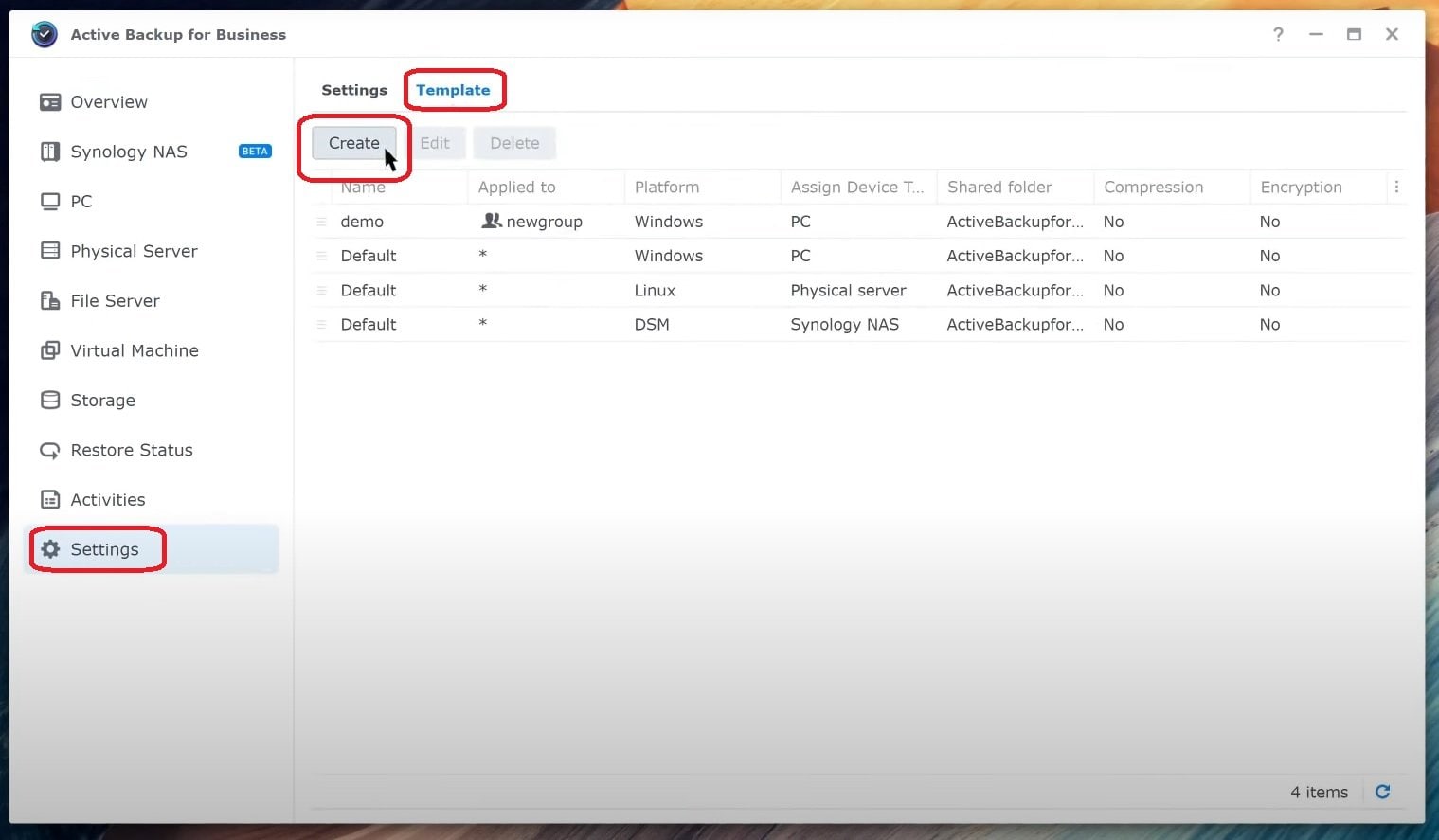
- Étape 4 : Nommez-le, sélectionnez à qui l'appliquer et choisissez la plateforme > Suivant.
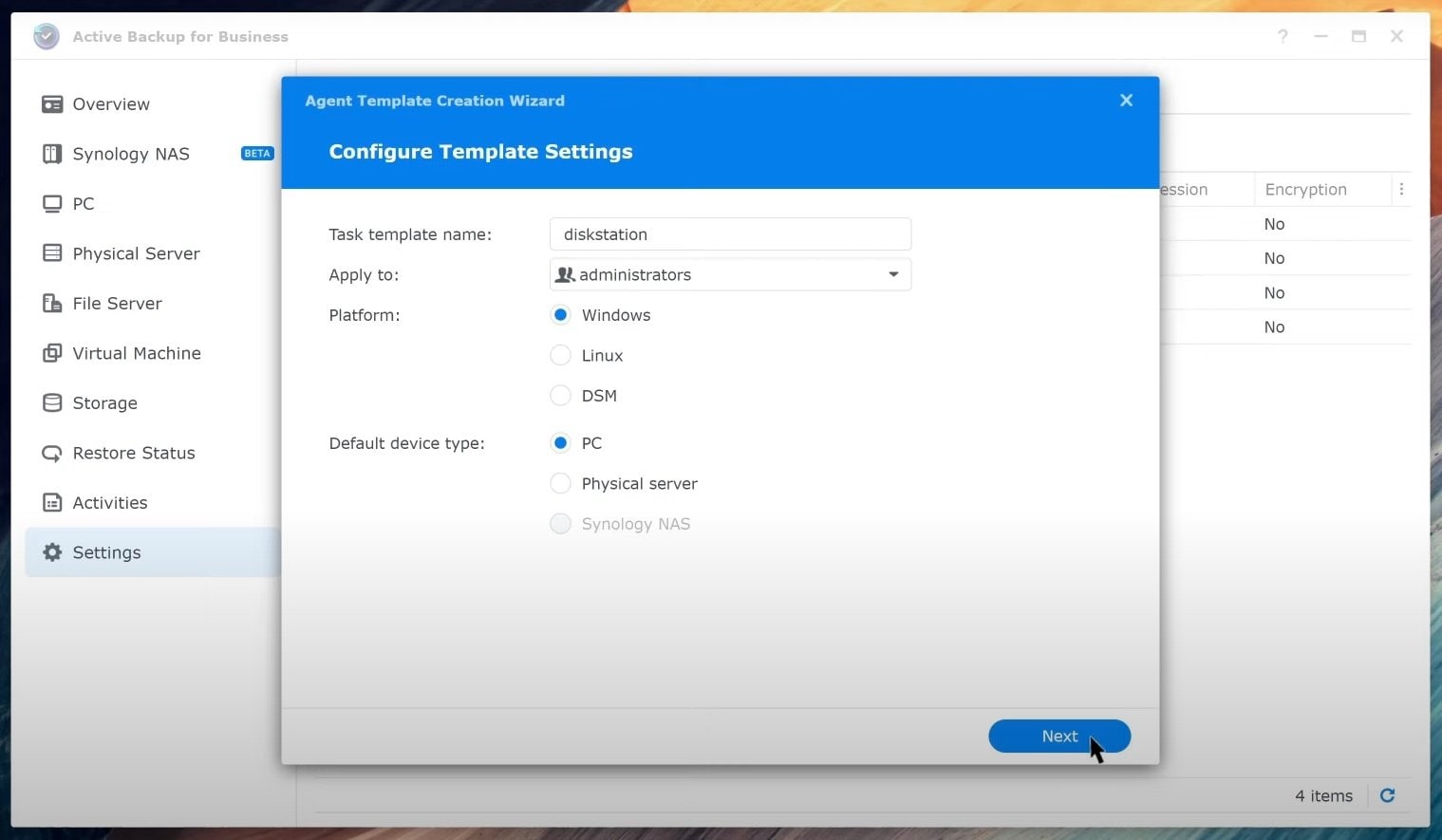
- Étape 5 : Sélectionnez les paramètres du modèle > Suivant.
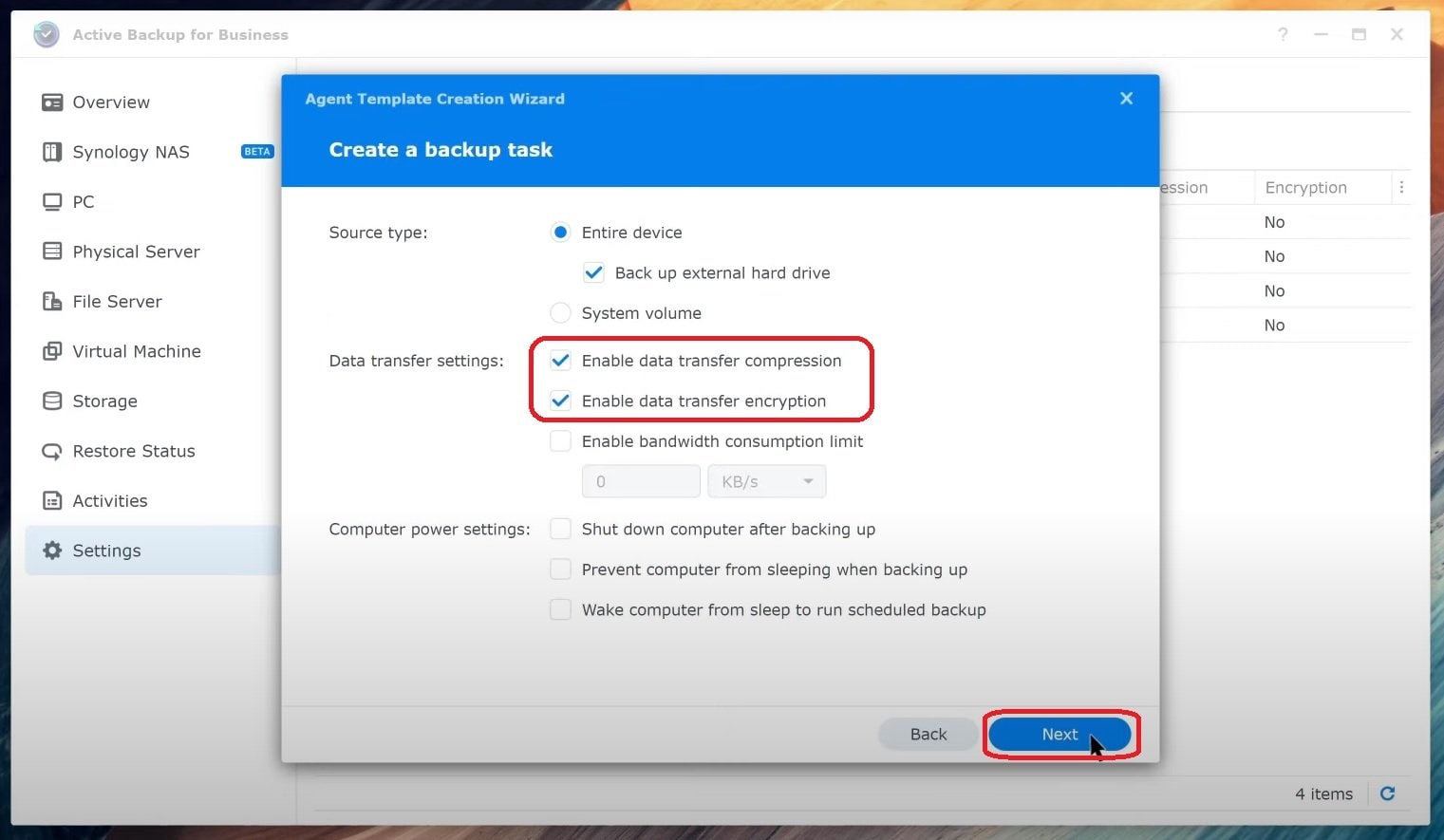
- Étape 6 : Choisissez où sauvegarder > Suivant.
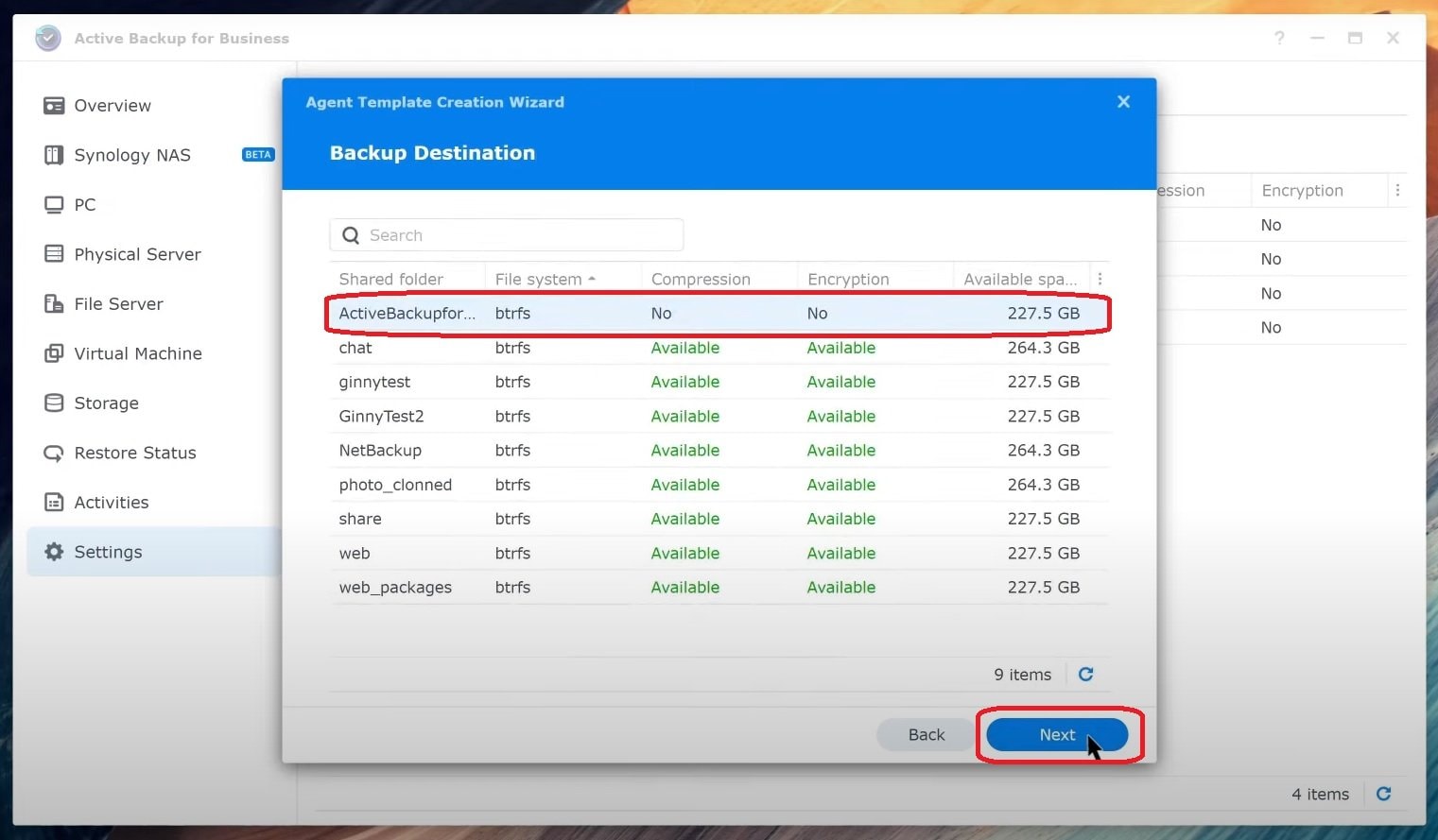
- Étape 7 : Sélectionnez Sauvegarde planifiée et changez la fréquence à laquelle vous voulez qu'elle s'exécute > Suivant.
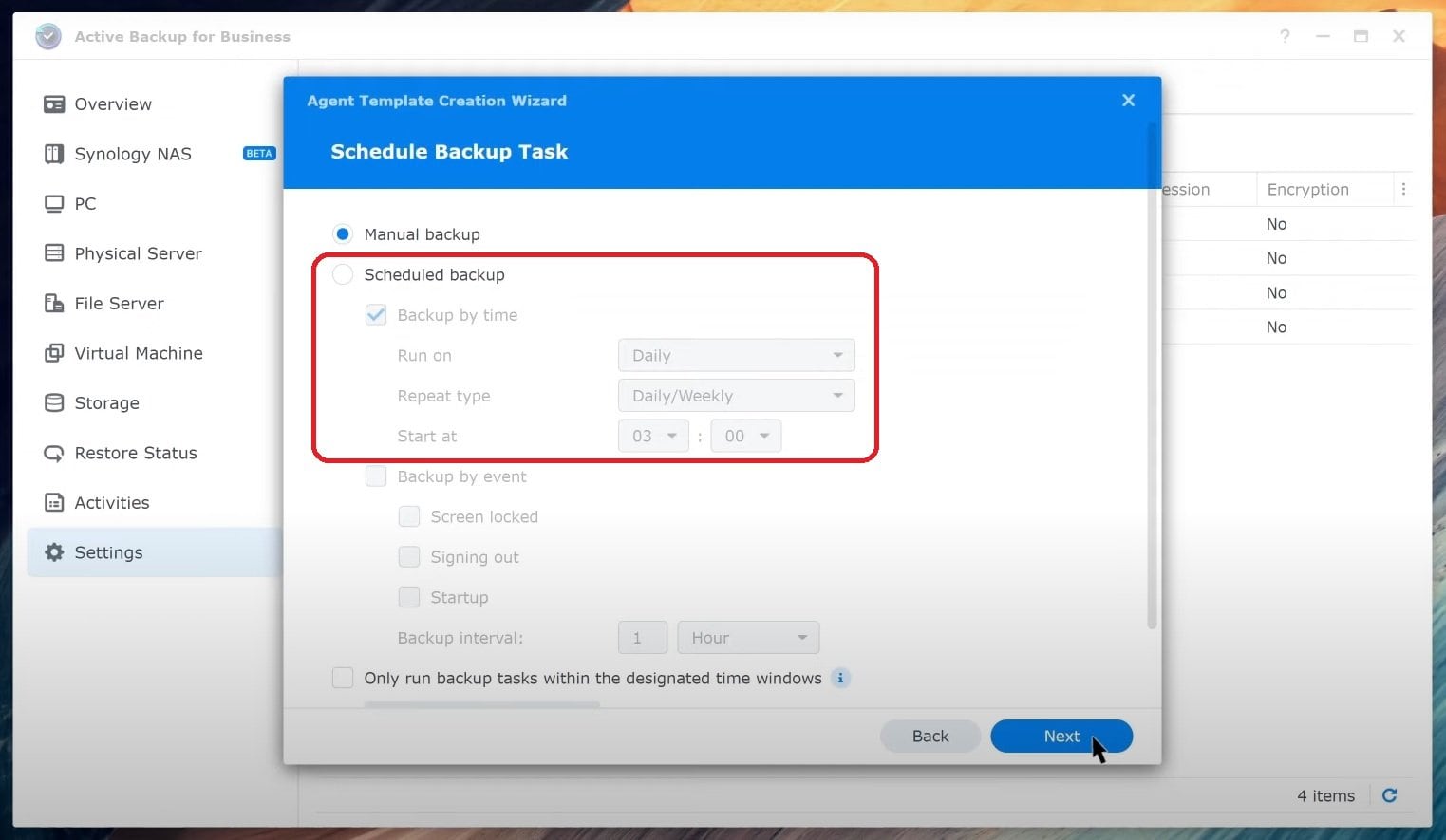
- Étape 8 : Choisissez la durée de conservation des sauvegardes > Suivant > Terminé.
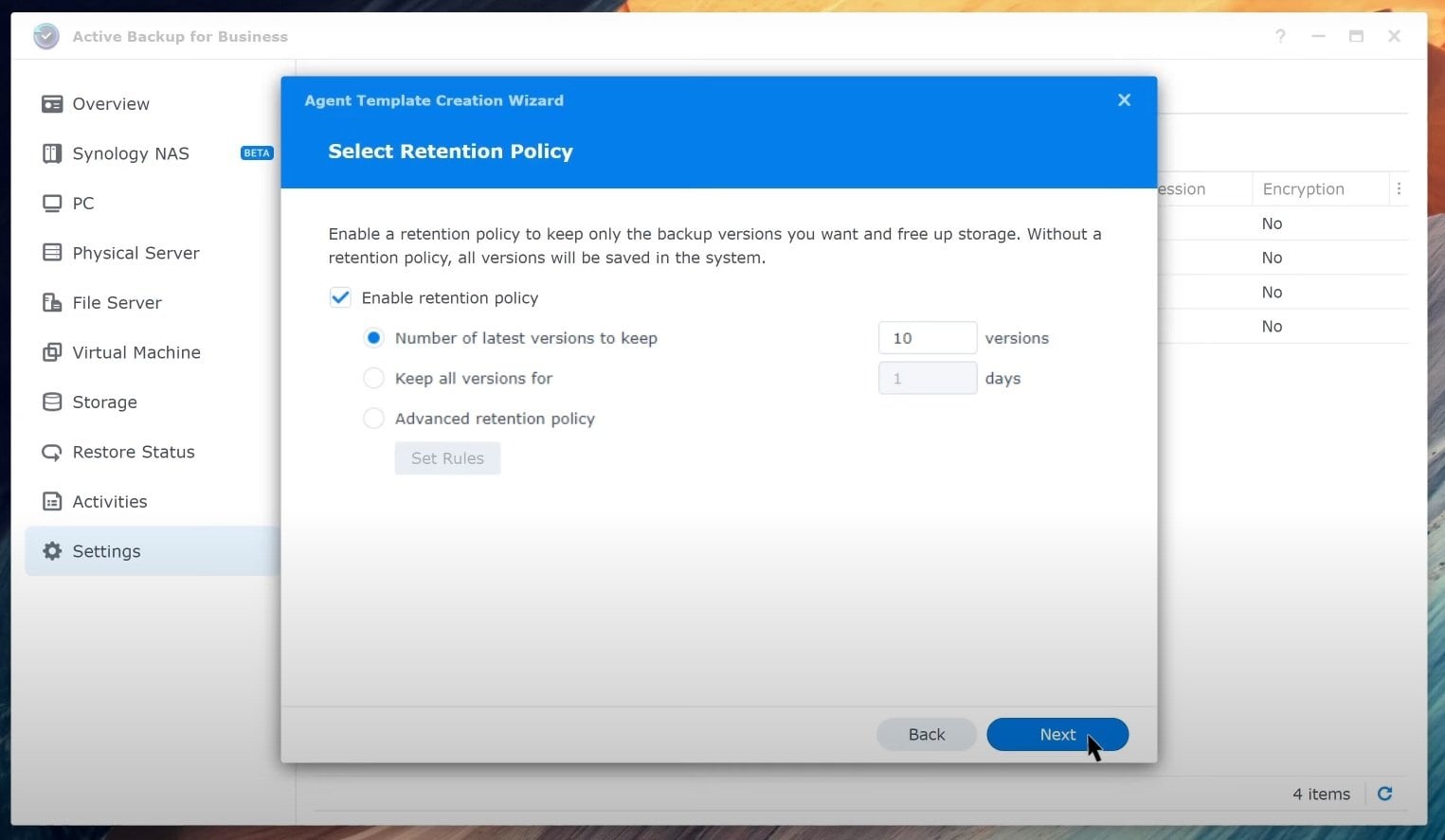
La partie ci-dessus traite de la création d'un modèle de sauvegarde, mais vous devrez aussi configurer une tâche de sauvegarde. Voici comment :
- Étape 1 : Dans Active Backup for Business, sélectionnez PC sur le côté gauche.
- Étape 2 : Sélectionnez l'appareil > Créer.
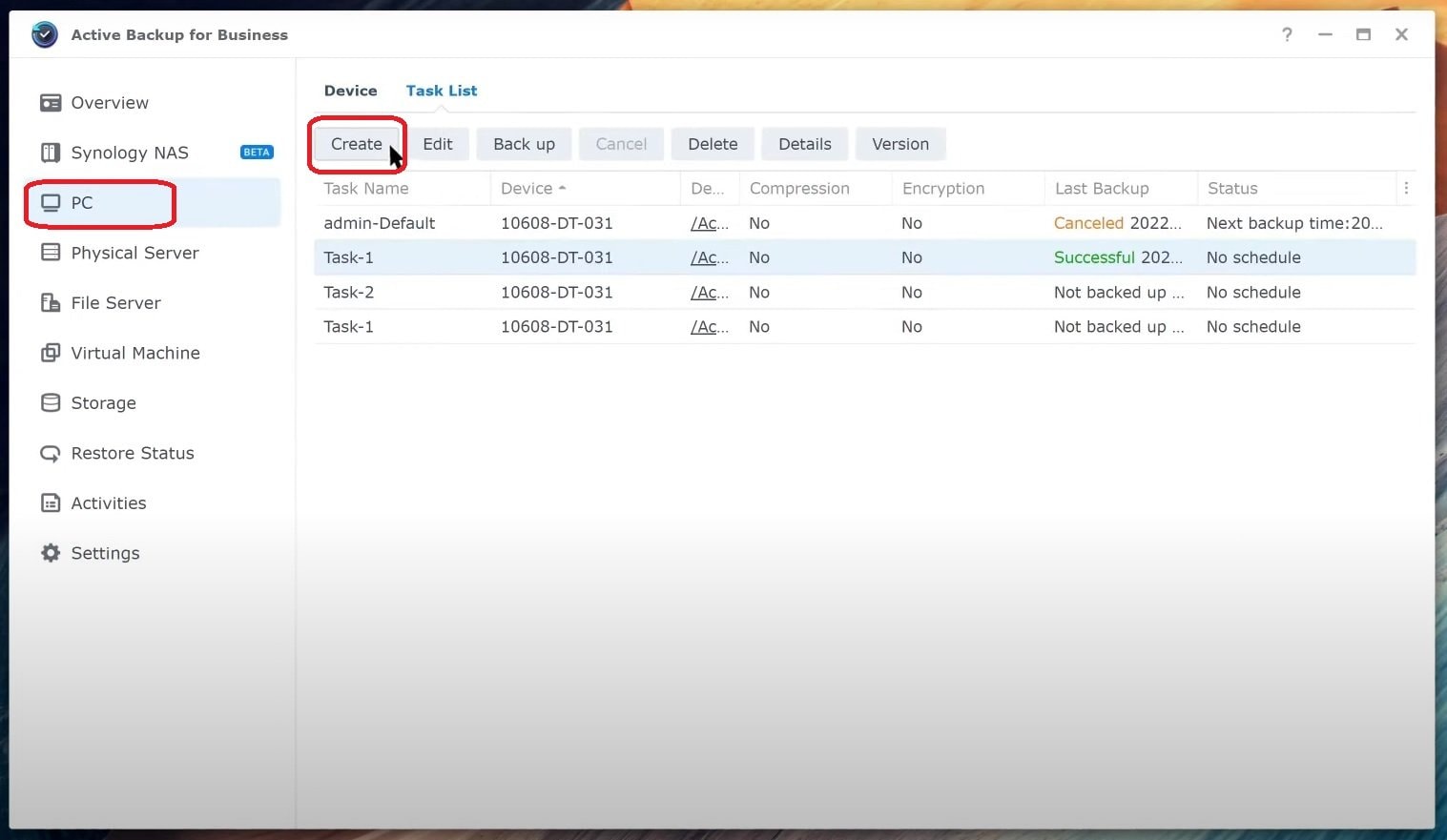
- Étape 3 : Choisissez l'appareil cible > Suivant > Nommez-le et changez les paramètres > Suivant.
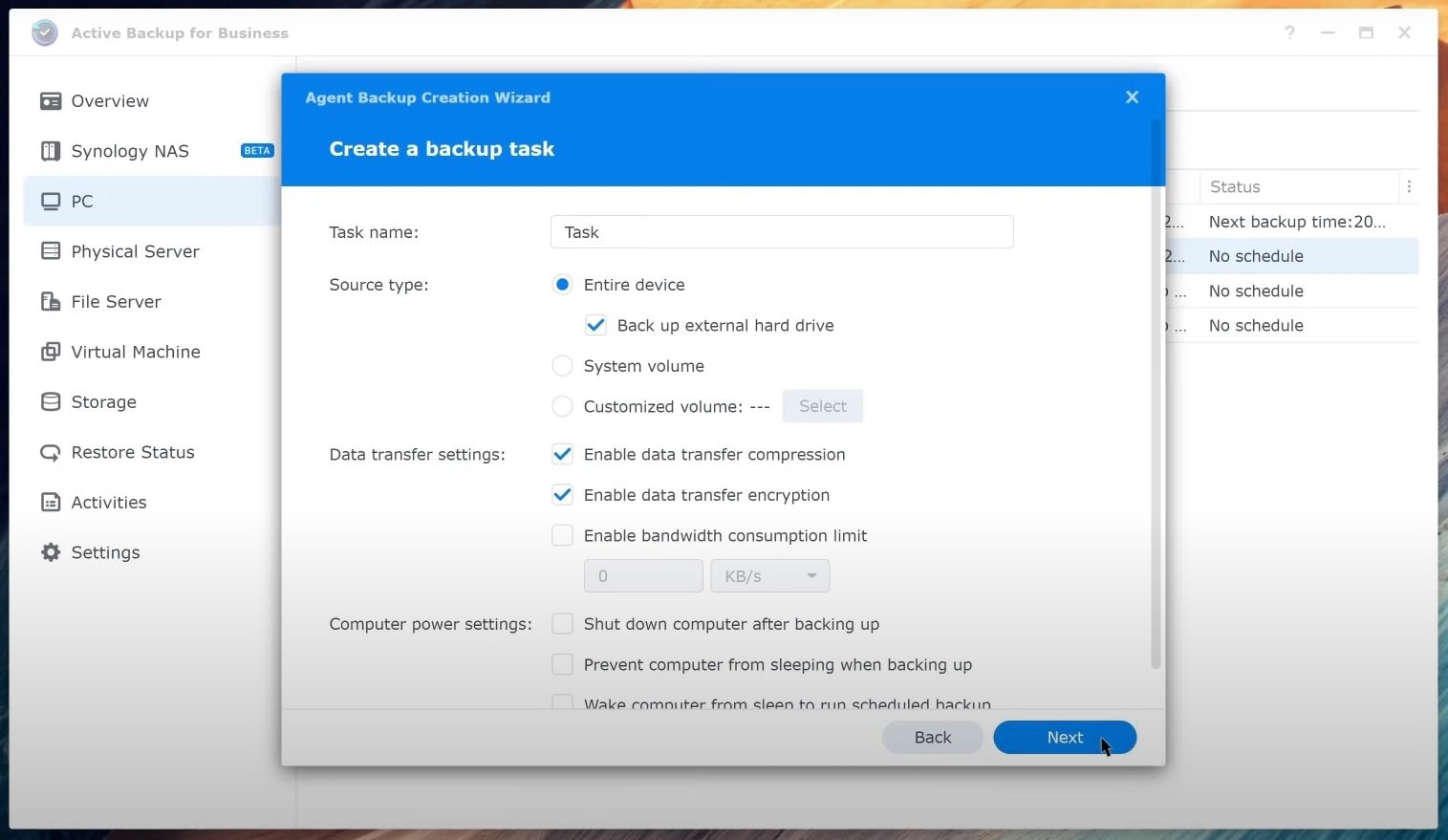
- Étape 4 : Sélectionnez la destination de la sauvegarde (il doit être d'un dossier partagé BTRFS) > Suivant.
- Étape 5 : choisissez la sauvegarde manuelle ou la sauvegarde planifiée, selon vos besoins > Suivant.
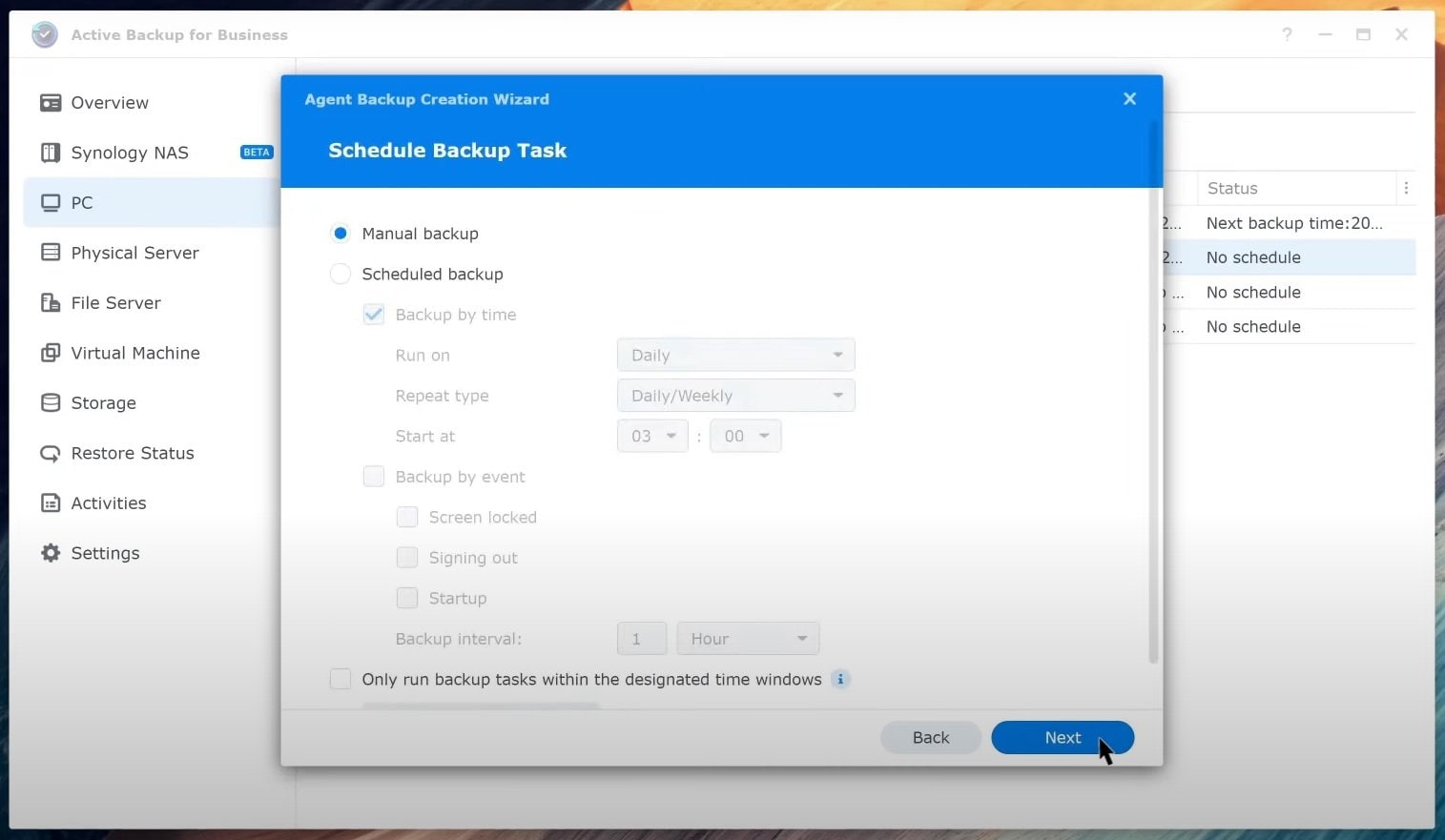
- Étape 6 : Configurez la stratégie de rétention > Suivant > Terminé.
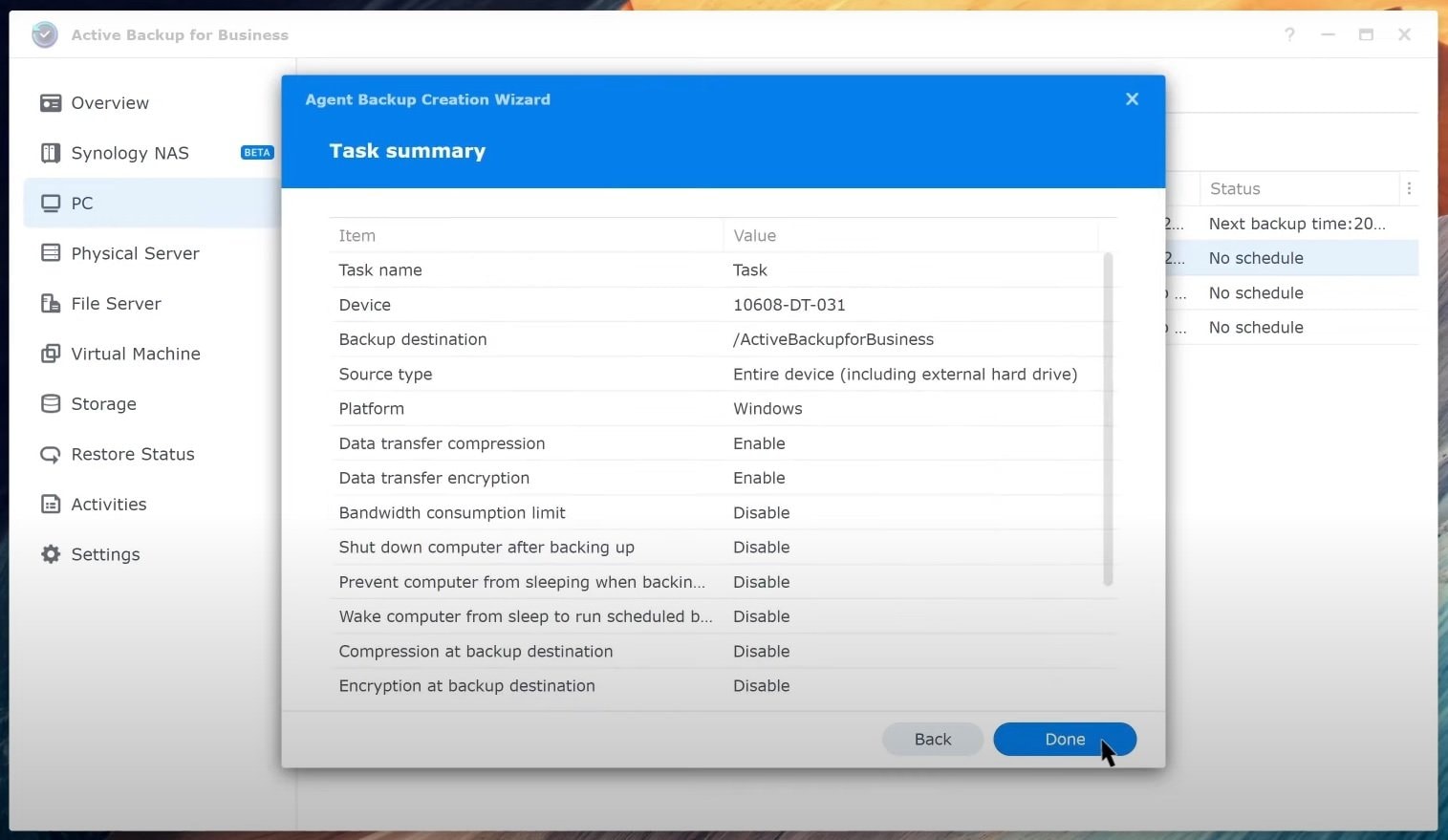
Avantages et inconvénients de Synology ABB
Les examen de Active Backup for Business de Synology sont nombreux et mitigés. Les utilisateurs adorent l'ensemble de fonctionnalités; ce qui est son avantage le plus important. Il peut aussi exécuter des sauvegardes continues, sauvegarder à partir d'appareils Windows, Mac et Linux, et gérer des dizaines d'appareils simultanément.
D'autre part, son inconvénient le plus considérable vient des modèles pris en charge par Active Backup for Business de Synology. Comme une application de Synology, elle a été créée pour fonctionner avec les appareils Synology NAS et rien d'autre. L'utiliser avec des périphériques NAS d'autres fabricants n'est pas viable.
En plus, le processus de configuration peut être difficile, en particulier pour les débutants, car ses nombreuses options peuvent être écrasantes. Si vous n'avez jamais utilisé de gestionnaire de sauvegarde, Active Backup for Business de Synology n'est pas le point de départ.
Heureusement, il y a des alternatives à la sauvegarde de vos ordinateurs et à la configuration de sauvegardes automatiques, étant beaucoup plus conviviales pour les débutants. Lisez ci-dessous pour en savoir plus sur ces alternatives.
Une meilleure alternative : Wondershare UBackit
Puisque l'utilisation de Active Backups for Business de Synology peut être trop compliquée pour les débutants, il y avait un besoin pour une solution meilleure et plus facile à utiliser afin que les utilisateurs puissent sauvegarder leurs fichiers sur un périphérique NAS. C'est là qu'intervient Wondershare UBackit.
C'est un excellent outil de sauvegarde avec une conception incroyablement simple et intuitive que les débutants peuvent facilement naviguer. Il offre diverses fonctionnalités, telles que des sauvegardes incrémentielles, planifiées et en temps réel, que vous pouvez aussi chiffrer.
En plus, vous pouvez sauvegarder des fichiers, des dossiers, des partitions et même des disques entiers. UBackit, différemment de Active Backups for Business de Synology, peut sauvegarder sur n'importe quel type et modèle de NAS mappé à votre ordinateur.
Voici comment vous pouvez vous servir de Wondershare Ubackit en vue d'effectuer des sauvegardes NAS.
- Etape 1: Lancez l'alternative Active Backup for Business après l'avoir téléchargée et installée sur votre PC Windows.
- Étape 2 : Naviguez jusqu'à Sauvegarde sur le côté gauche de l'application et sélectionnez Sauvegarde de fichiers et de dossiers ou Sauvegarde de disque, dépendamment de ce que vous voulez sauvegarder depuis ou vers le NAS.

- Étape 4 : Sélectionnez ce que vous voulez sauvegarder > Sélectionner.
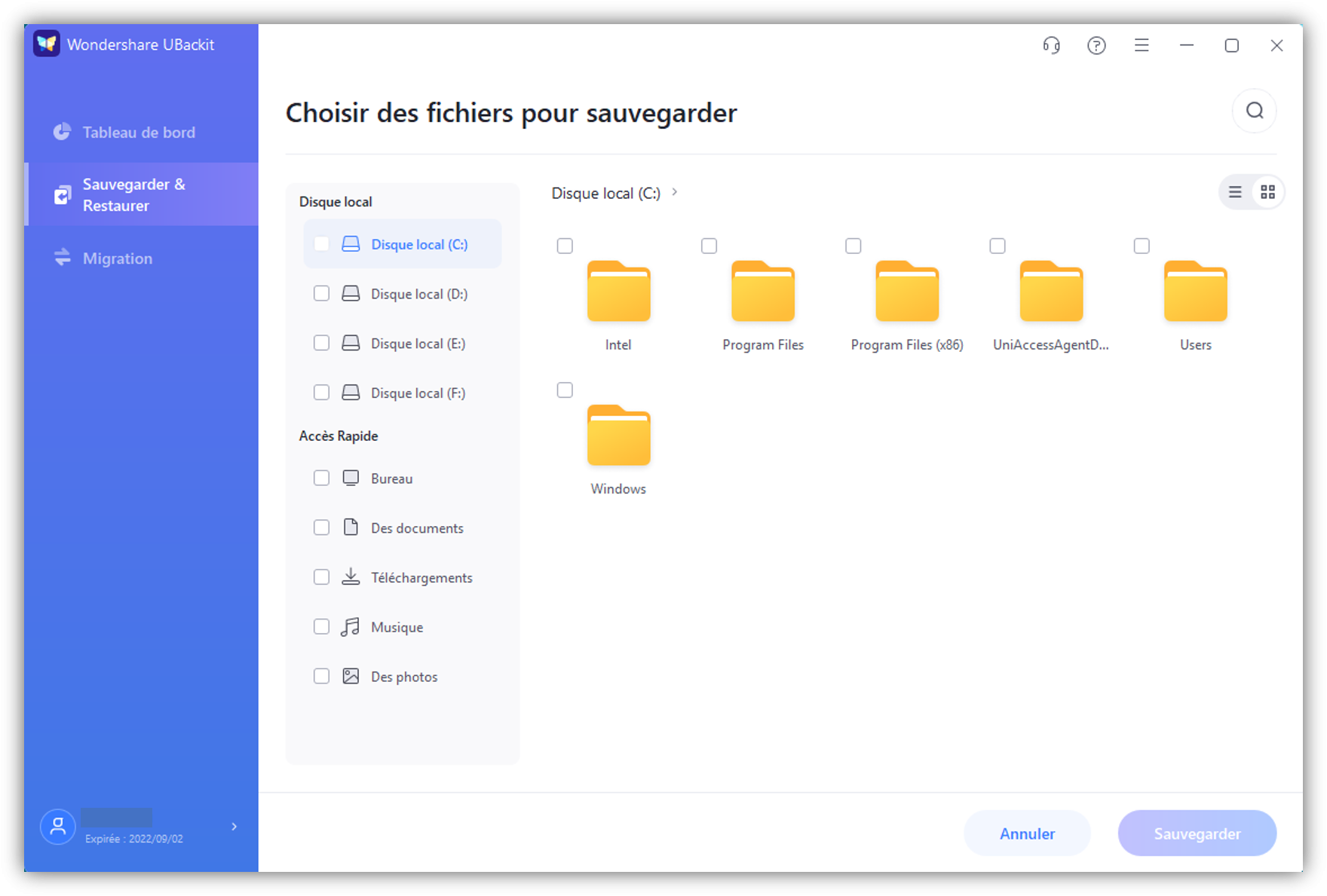
- Étape 5 : Sélectionnez le périphérique NAS sur lequel vous voulez sauvegarder > Sauvegarde.
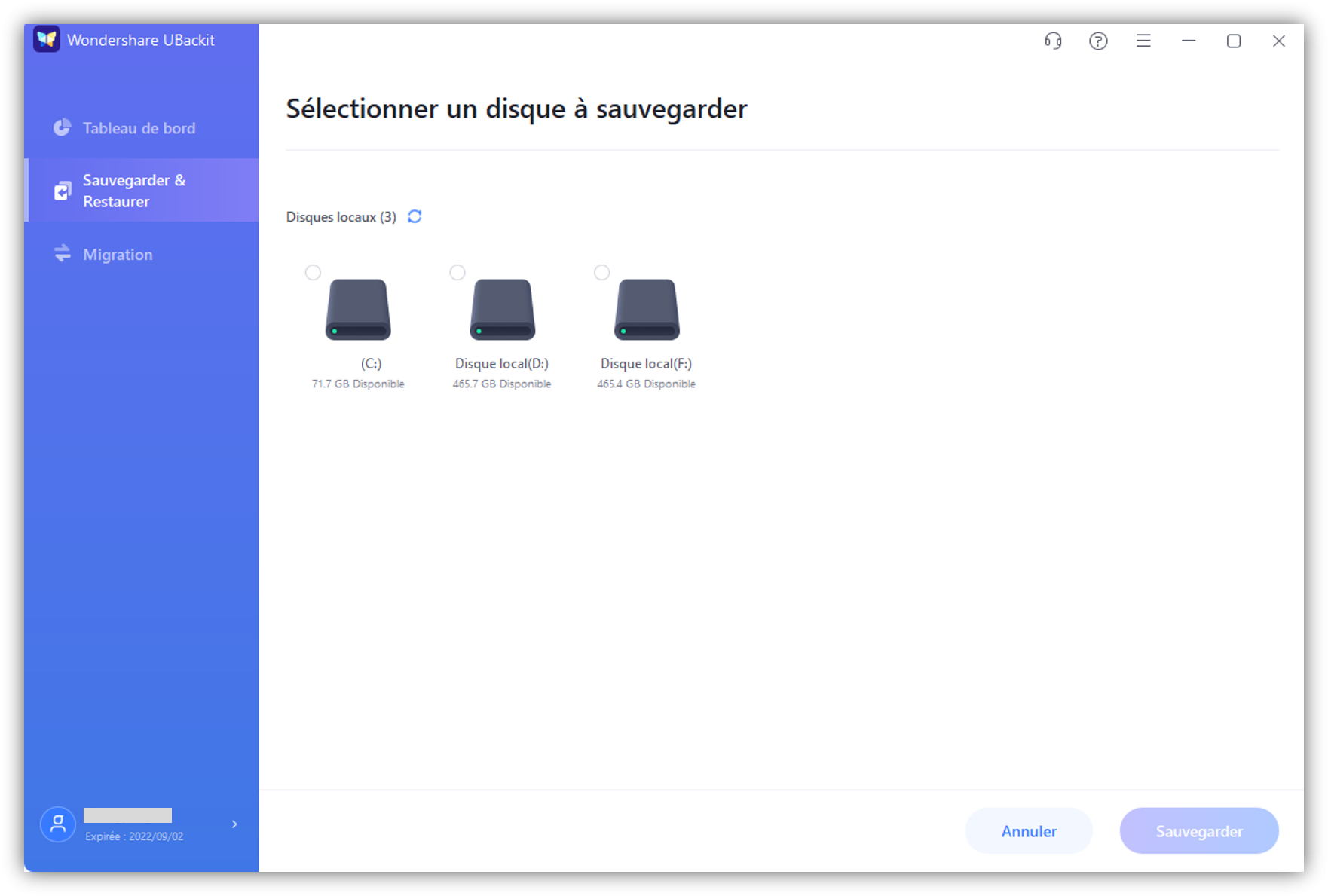
- Étape 6 : Vous verrez le gestionnaire de sauvegarde et la progression de la sauvegarde des données. Vous la verrez dans le gestionnaire de sauvegardeune fois la sauvegarde terminée.
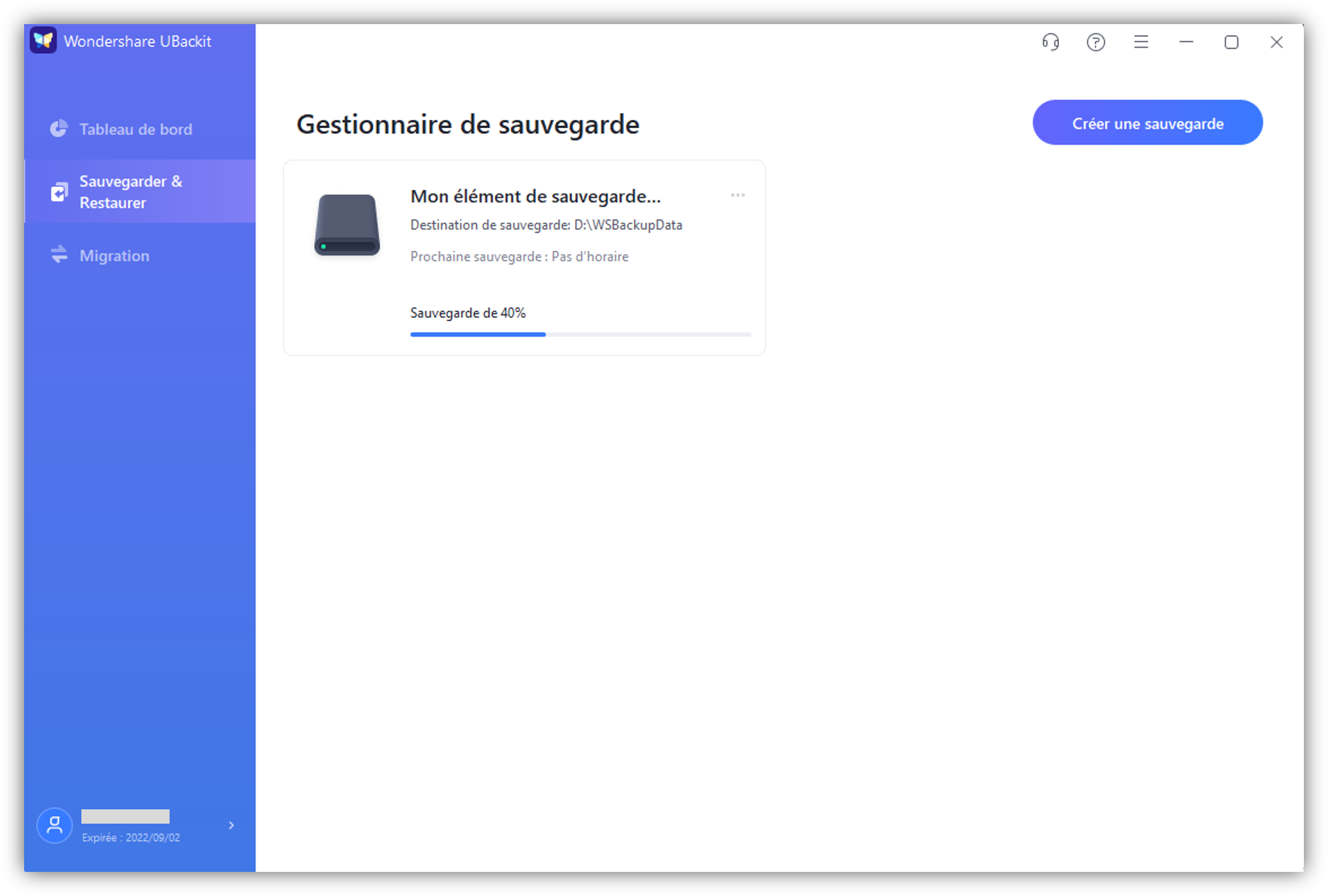
Vous avez créé avec succès votre première sauvegarde complète avec l'alternative Synology ABB. C'est vraiment aussi simple que ça. Vous pouvez aussi activer les sauvegardes automatiques du NAS dans UBackit de Wondershare si vous le voulez. De cette manière, vous pouvez choisir quand et à quelle fréquence vous voulez que les sauvegardes de données se produisent. Voici comment :
- Étape 7 : Choisissez l'option Planifier à côté de la sauvegarde.
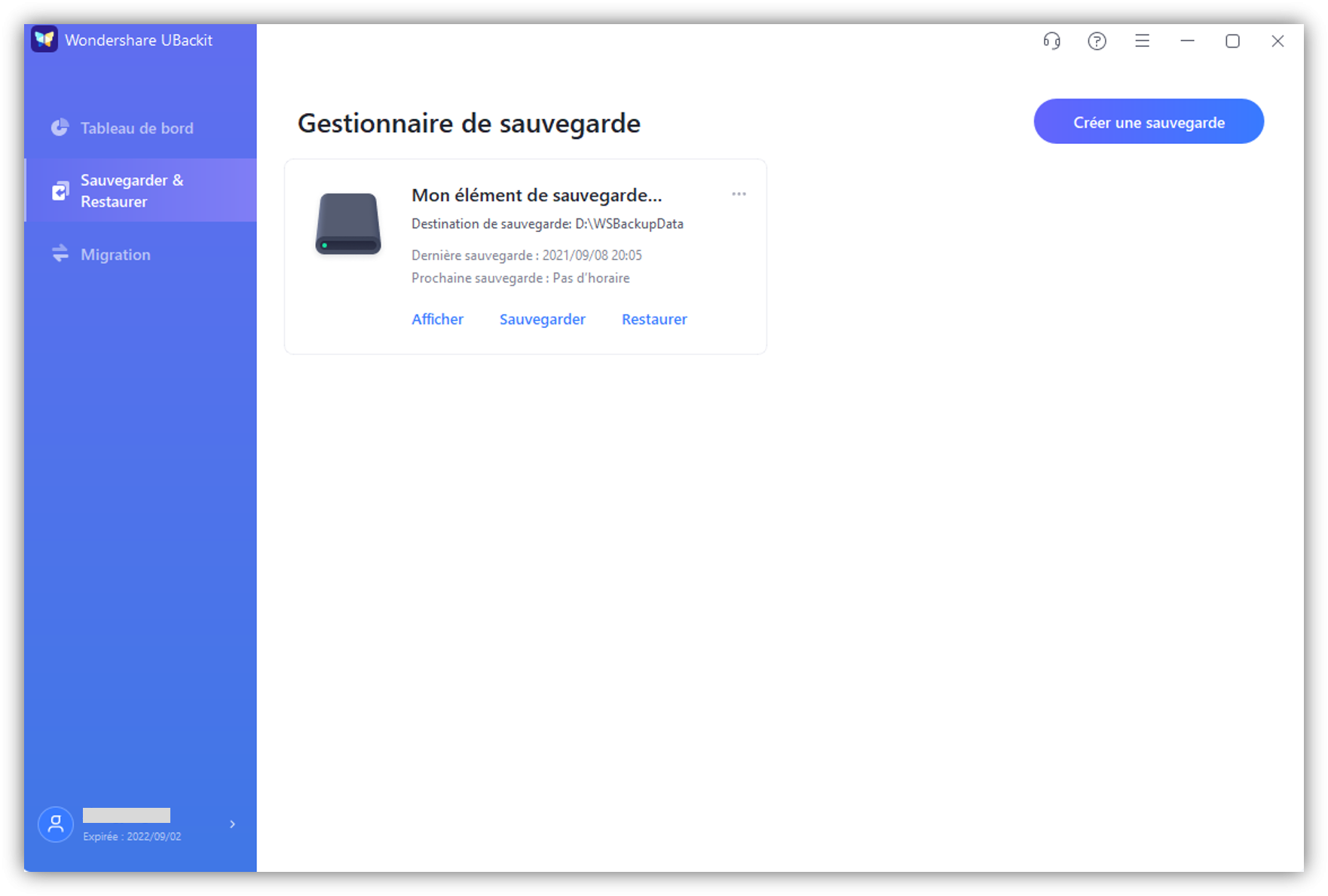
- Étape 8 : Une invite vous permettra de sélectionner la fréquence d'exécution de la sauvegarde et. Cliquez sur OK quand vous choisissez.
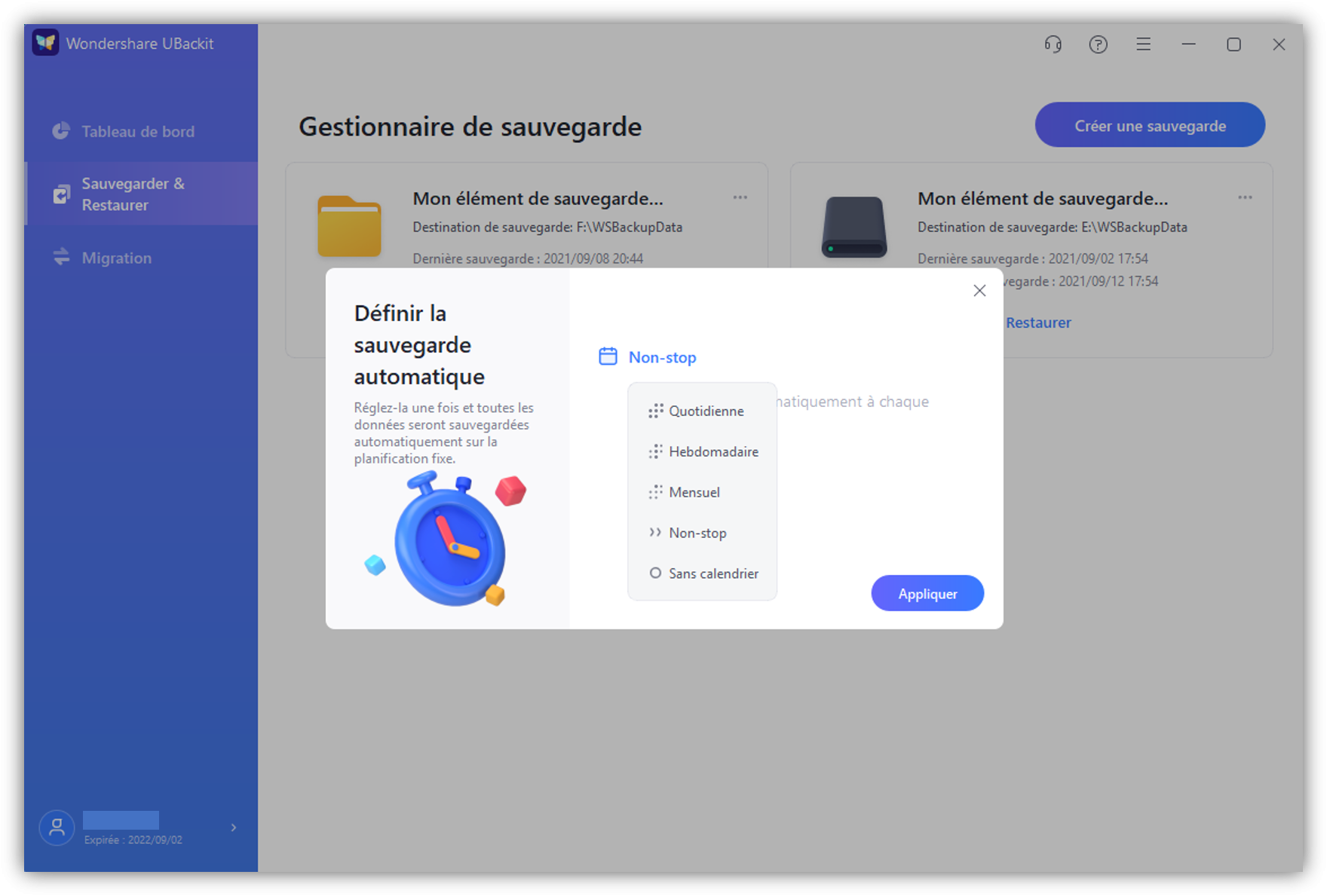
C'est tout ce que vous avez à faire pour la configuration l'option de sauvegarde automatique d'UBackit. Tous vos fichiers seront bien stockés et sécurisés sur un périphérique NAS, où vous pourrez facilement y avoir accès à tout moment et à partir de n'importe quel appareil. Vous n'aurez plus à vous inquiéter des sauvegardes de données et vous n'aurez plus besoin de surveiller quoi que ce soit, car l'outil fera tout pour vous.
Conclusion
Etant donné que les sauvegardes ont toujours été essentielles pour l'assurance de la sécurité des données cruciales, les particuliers et les entreprises avaient besoin d'une solution de sauvegarde et de gestion des données viable. C'est ainsi que Active Backup for Business de Synology a pris naissance.
Les utilisateurs adorent Active Backup for Business de Synology, car il leur permet de protéger leurs données, de créer des sauvegardes continues, de gérer des dizaines d'ordinateurs et d'offrir d'excellentes options de restauration. Cependant, puisqu'il est viable seulement pour les appareils Synology et qu'il n'est pas adapté aux débutants, ce n'est pas toujours le meilleur choix.
C'est là que UBackit de Wondershare brille, car il peut sauvegarder sur n'importe quel appareil NAS. Avec une interface intuitive, conviviale pour les débutants et facile à faire usage, et beaucoup de fonctionnalités de sauvegarde, de clonage et de restauration incroyables, c'est une solution de sauvegarde fantastique que tout le monde peut utiliser.



